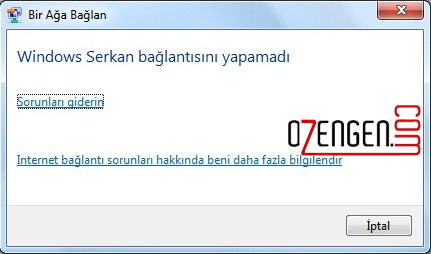Windows xp, Windows 7 ve Windows 8 işletim sistemlerinde karşılaşılan “Windows Ağ Bağlantısını Yapamadı” sorununu nasıl çözeceğinizi anlatacağız. Bağlandığımız network ağının gereksinimlerini karşılayamadığımız zaman bu tarz hatalarla karşılaşabiliriz fakat hataların çözümü genellikle aynıdır. Kablolu ağlarda sınırlı bağlantıyla karşımıza çıkan bu hata, kablosuz ağlarda “Windows X(ağ ismi) bağlantısını yapamadı” şeklinde ortaya çıkmaktadır.
En çok karşılaşılan hata çözümünü aşağıdaki adımları takip ederek bulabilirsiniz.
Kablosuz ağ’a bağlandığınız zaman aşağıdaki hata ile karşılaşırsınız.
Kablosuz ağa bağlantı simgesine tıkladıktan sonra ağa bağlanmak yerine aşağıda bulunan “Ağ ve paylaşım merkezi’ni aç” seçeneğine tıklayın.
Açılan sayfada solda bulunan “Kablosuz ağları yönet” seçeneğine tıklayalım.
Bağlanmak istediğiniz ağ’ın ismini seçenerek “Kaldır” seçeneğine tıklayın ve kablosuz ağ profilini tamamen kaldırın.
İşlemleri yaptıktan sonra tekrar wireless simgesine basarak ağa bağlanmayı deneyin. Eğer şifre bilgilerini doğru giriyor , doğru ağa bağlanıyorsanız bağlantı kuracaksınız. Hala aynı hatayla karşılaşıyorsanız, öncelikle kablosuz ağın şifresi doğru girdiğinizden emin olun. Eğer modem arayüzüne kablolu bir bağlantı ile bağlanabiliyorsanız, bu şekilde bağlanarak şifrenin doğruluğunu kontrol edebilirsiniz.
Kablolu ve kablosuz ağlar için aşağıdaki alternatif çözüm yöntemini’de deneyebilirsiniz.
Başlat , çalıştır’a girerek aşağıdaki komutları sırasıyla girin.
- netsh winsock reset all
- netsh int ip reset a.txt
- netsh adv firewall reset
- netsh winhttp reset proxy
- ipconfig /flushdns
İşlemden sonra bilgisayarınızı yeniden başlatarak tekrar deneyin.
Yukarda iki temel çözüm yöntemini sunduk bunlar haricinde olası sorunları aşağıda maddeler halinde anlatmaya çalıştık. Son olarak bu maddeleri’de dikkatle uygulamanızı tavsiye ederiz.
- Antivirüs yazılımınız bağlantınızı engelliyor olabilir. Antivirüs programını kaldırarak ya da devre dışı bırakarak tekrar deneyin.
- Windows güvenlik duvarını devre dışı bırakarak tekrar deneyebilirsiniz.
- Son olarak ethernet kartınızı sürücülerini kontrol edebilirsiniz. Güncel driver kurarak ya da mevcut driver’ı güncelleyerek tekrar deneyiniz.
Hata hakkında diğer soru ve sorunlarınız için yorum gönderebilirsiniz. Umarım çözüm’e ulaşırsınız. Kolay Gelsin..